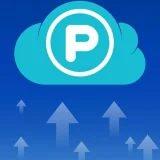Il 28 giugno scorso, Microsoft ha reso disponibile l’aggiornamento KB5014666 destinato a Windows 10, introducendo diverse nuove funzionalità di stampa. Quello che però doveva essere un update utile per i più si è in realtà rivelato una vera e propria piaga, causando non pochi problemi con le stampanti USB, appunto.
Windows 10: problemi di stampa con l’update KB5014666
L’aggiornamento, infatti, porta in dote un bug che fa in modo che Windows 10 visualizzi i duplicati di una singola stampante con il suffisso “Copy1”. Inoltre, le applicazioni che fanno riferimento alle stampanti utilizzando un nome specifico non sono in grado di procedere con la stampa. Di conseguenza, il consueto utilizzo della stampante può venire interrotto a causa di entrambi gli scenari.
Il bug riguarda solo Windows 10 21H2, 21H1 e 20H2 (incluso Windows Server), mentre Windows 11 non è coinvolto, sebbene gli utenti che se ne servono si siano trovati a dover fronteggiare altri problemi legati al menu Start.
Consapevole della cosa, Microsoft ha comunicato di essere attualmente al lavoro per fare in modo da risolvere il problema quanto prima con un nuovo aggiornamento, ma non è dato sapere quando, di preciso, questo verrà rilasciato.
Nel mentre, però, gli utenti coinvolti possono in primo luogo fornire dei feedback al riguardo e poi provare a far fronte alla problematica con il seguente workaround.
- Aprire Impostazioni, accedere alla sezione Bluetooth e dispositivi e selezionare Stampanti e scanner;
- Se è presente il duplicato di una stampante esistente con il suffisso Copy1, verificare se il processo di stampa funziona per quest’ultima.
- Se è necessario utilizzare la stampante originale e non il duplicato, fare clic destro sulla stampante duplicata, selezionare Proprietà della stampante dal menu che compare, scegliere la scheda Porta e verificare la porta usata;
- Aprire Proprietà della stampante per la stampante originale e selezionare la scheda Porte. Dall’elenco visualizzato, selezionare l’opzione relativa alla porta in uso dalla stampante duplicata. Se la stampante originale funziona regolarmente, quella duplicata può essere rimossa.
Qualora i passaggi descritti poc’anzi non dovessero rivelarsi utili, Microsoft suggerisce di aggiornare i driver di stampa e, in caso di persistenza dei problemi, provare a disinstallare e installare nuovamente la stampante.